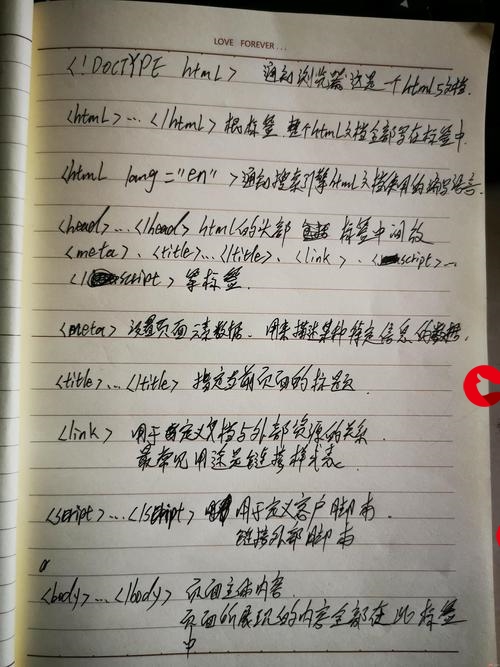 并在终端安装anaconda"/>
并在终端安装anaconda"/>
ssh连接远程服务器,并在终端安装anaconda
- 官网下载安装:anaconda2023.09版本(官网地址:)
wget .09-0-Linux-x86_64.sh
- 使用阿里云镜像下载安装,官网下载太慢。阿里云镜像地址:/
wget .09-0-Linux-x86_64.sh
- 安装anaconda3(下载完成之后,进入anaconda文件的终端目录)
bash:安装命令
xxx.sh:安装包的名字
-p /xxx/xxx:安装的文件夹路径
bash Anaconda3-2023.09-0-Linux-x86_64.sh -p /home/ubuntu_18/anaconda3 -u
- 设置打开终端时,默认是base环境
conda config --set auto_activate_base true
- 进入conda环境(如果不设置默认环境,打开终端时需要执行这一步)
source ~/.bashrc
- 查看conda版本
conda --version
- 查看nvidia版本(这里的版本为11.4)
nvidia-smi
- 查看是否具有 NVIDIA CUDA 编译器命令
nvcc -V
- 安装NVIDIA ® Cuda compiler driver(如果没有)
sudo apt install nvidia-cuda-toolkit
再次执行nvcc -V:得到如下结果
- 创建一个新的虚拟环境
conda create -n pytorch1.2cuda11.3 python=3.8
激活新创建的环境
conda activate pytorch1.2cuda11.3
关闭新创建的环境
conda deactivate
查看虚拟环境列表
conda env list
删除虚拟环境
conda env remove -p /home/ubuntu_18/anaconda3/envs/pytorch1.2cuda11.3
- 重新创建一个虚拟环境,然后安装pytorch,我安装的是pytorch1.12和cuda11.3版本
conda install pytorch==1.12.1 torchvision==0.13.1 torchaudio==0.12.1 cudatoolkit=11.3 -c pytorch
- 安装完成之后:终端进入虚拟环境,输入python
import torch
torch.cuda.is_available()
最终安装完成!!!
更多推荐
ssh连接远程服务器,并在终端安装anaconda












发布评论